Hexo+Github搭建(超详细版本)_github博客搭建
一、博客搭建
1.1 按照Node.js
官网: Node.js — Run JavaScript Everywhere
下载好后,打开一直下一步即可。
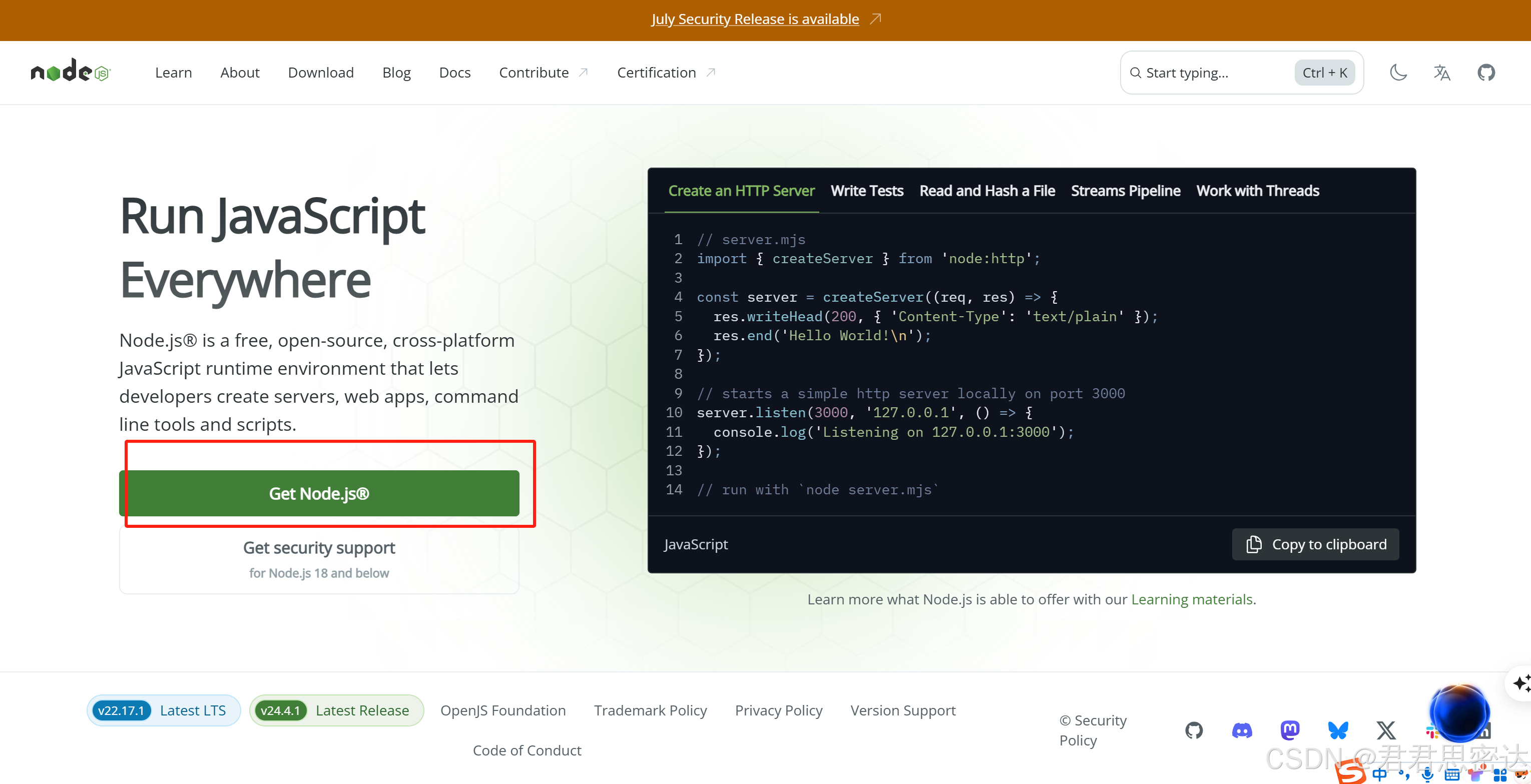
查看是否安装成功
node -v
1.2 安装Git
Windows: 下载并安装 Git - Downloading Package
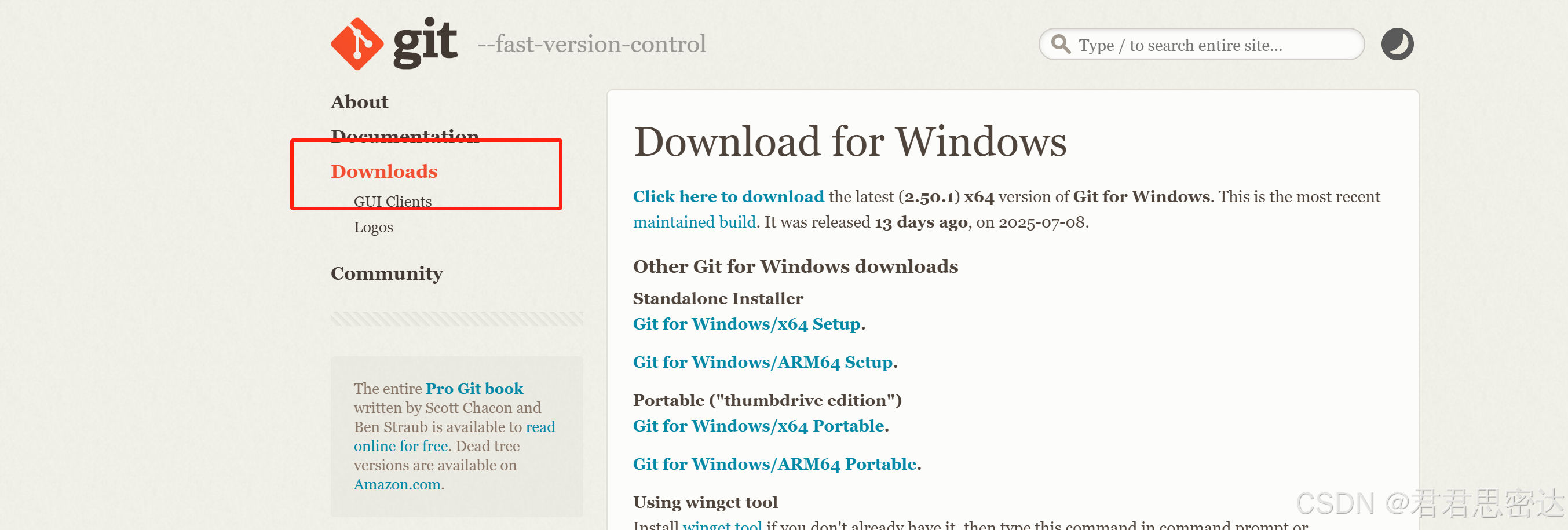
1.3 在GitHub创建个人仓库
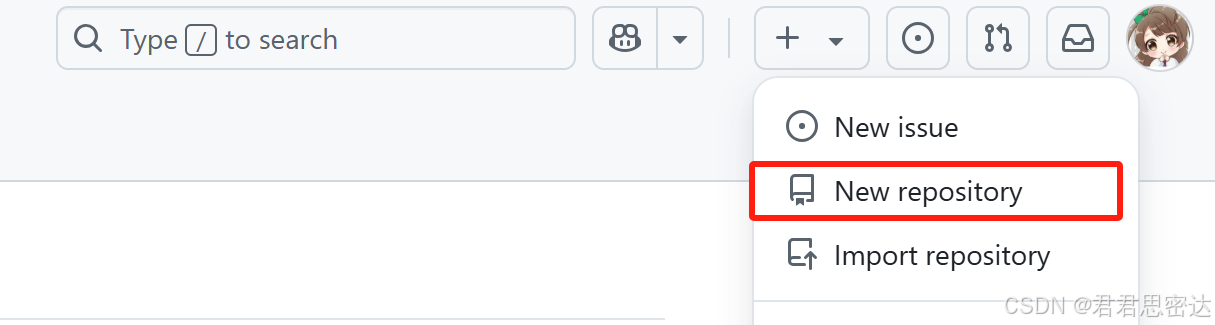
PS:前缀与用户名一致
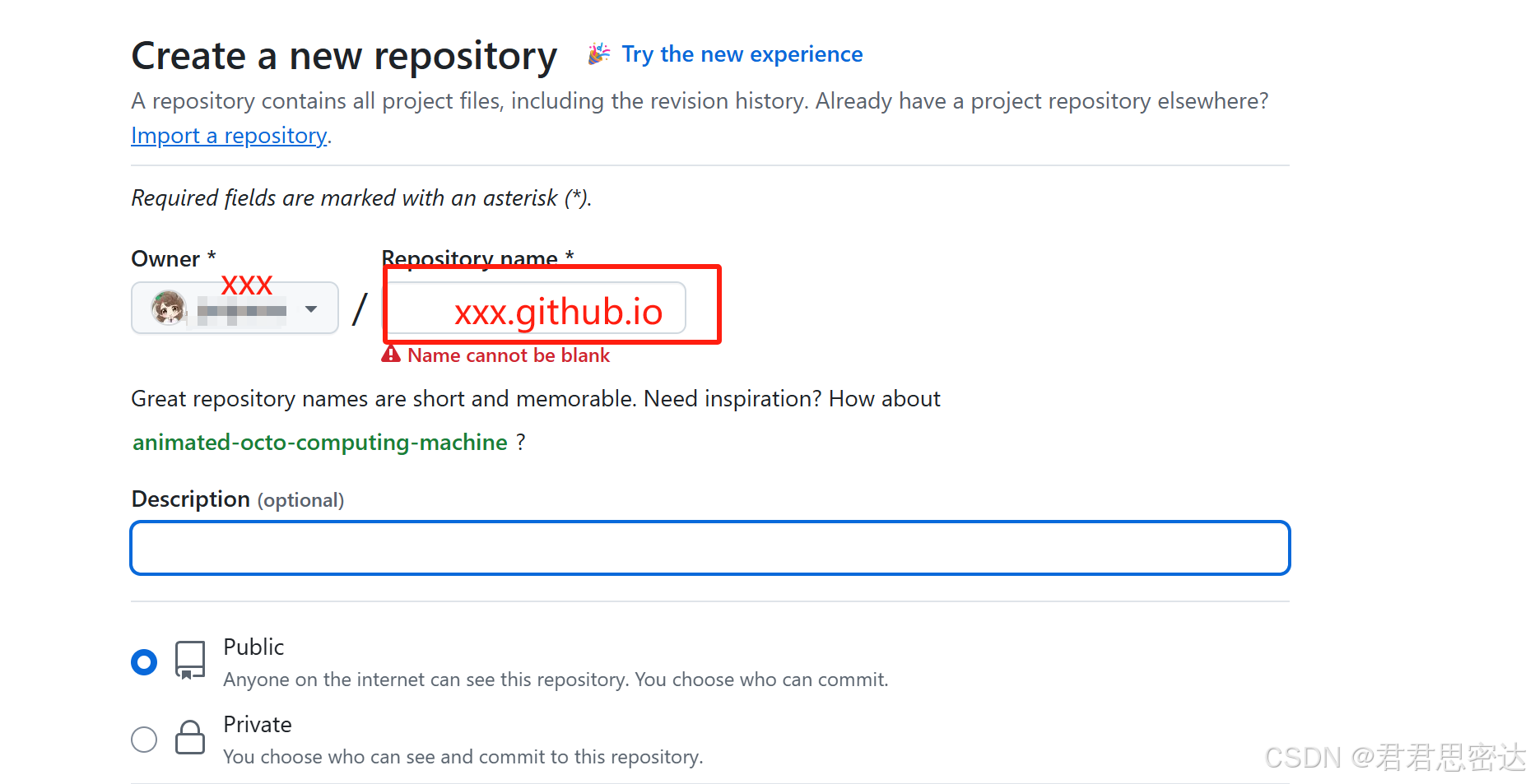
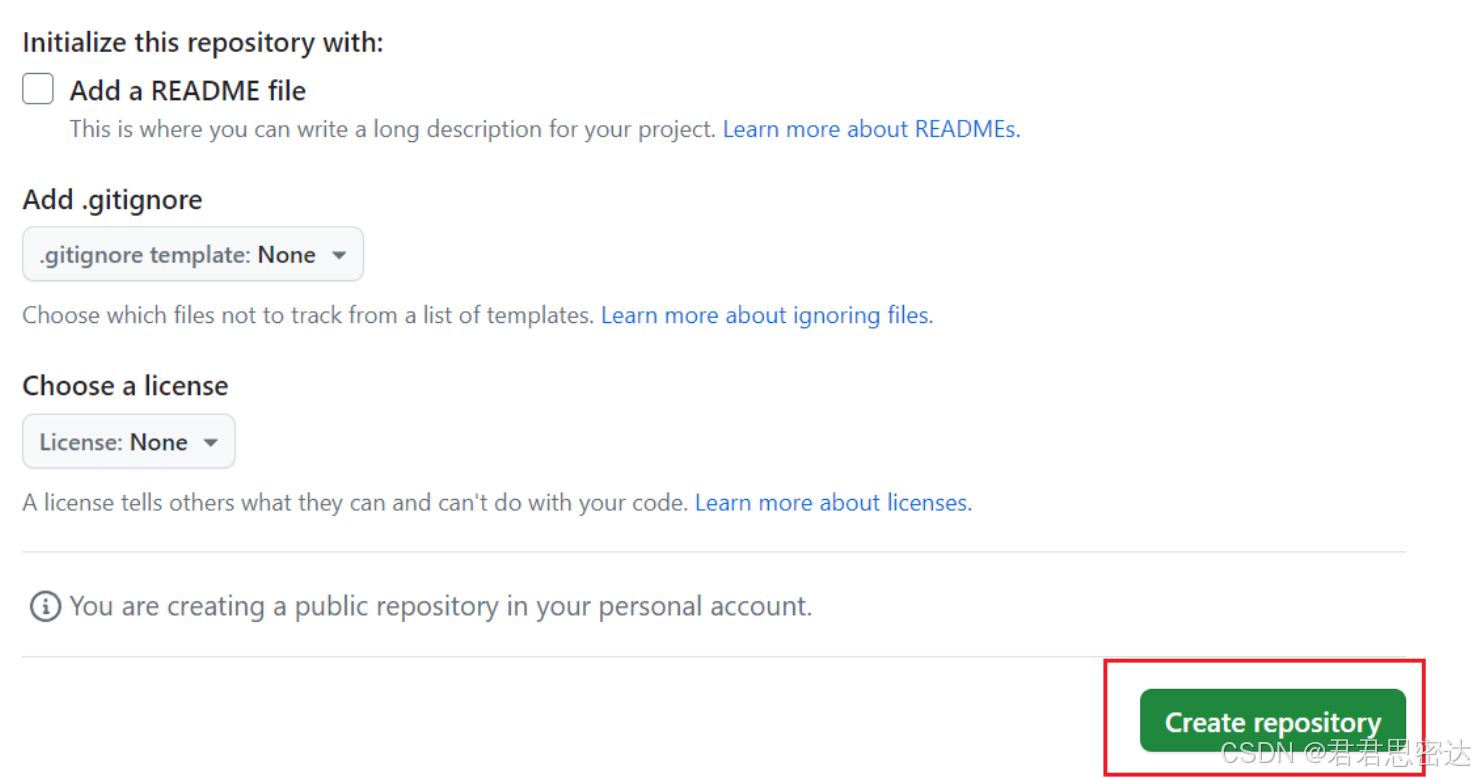
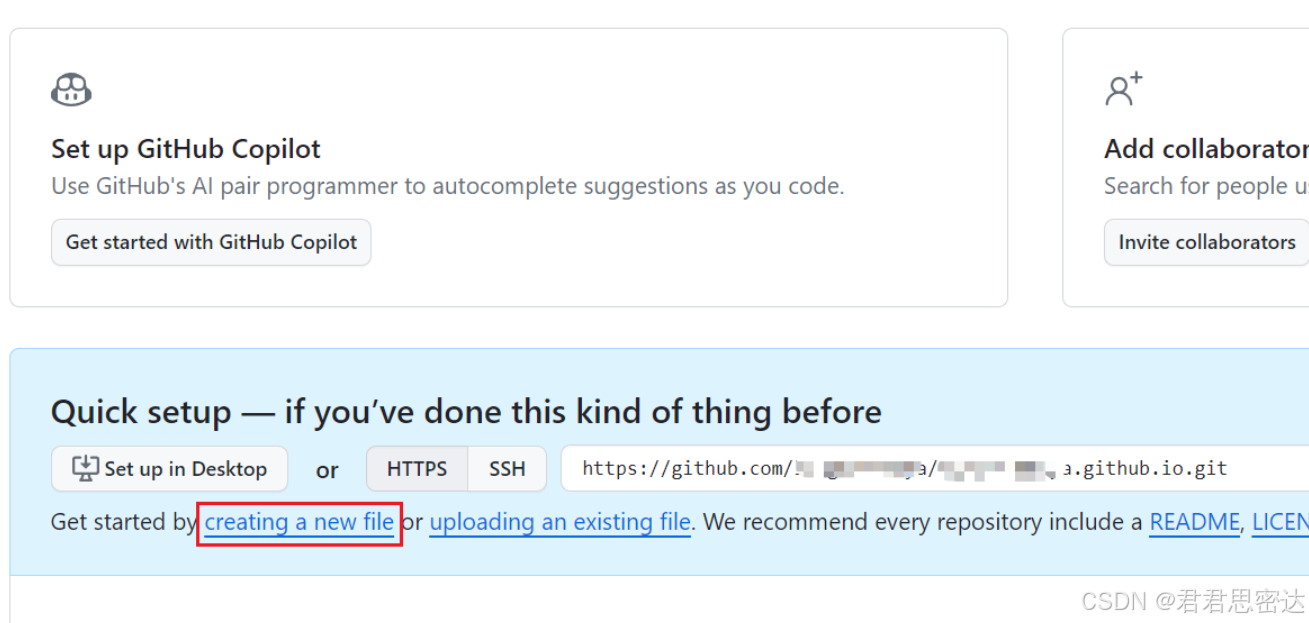
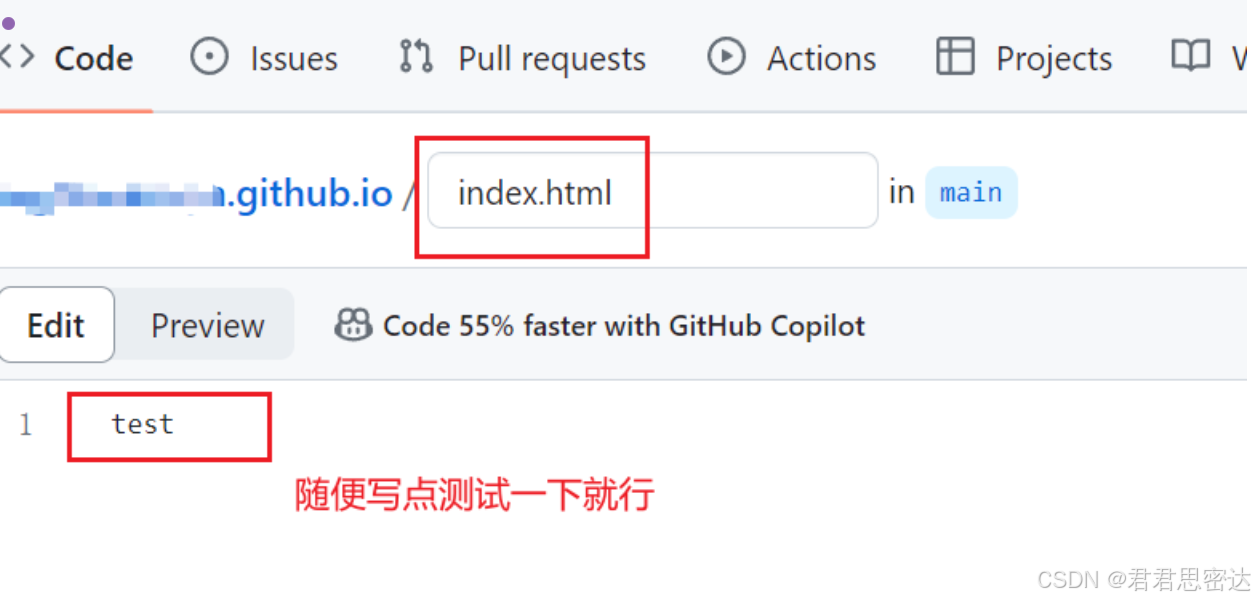
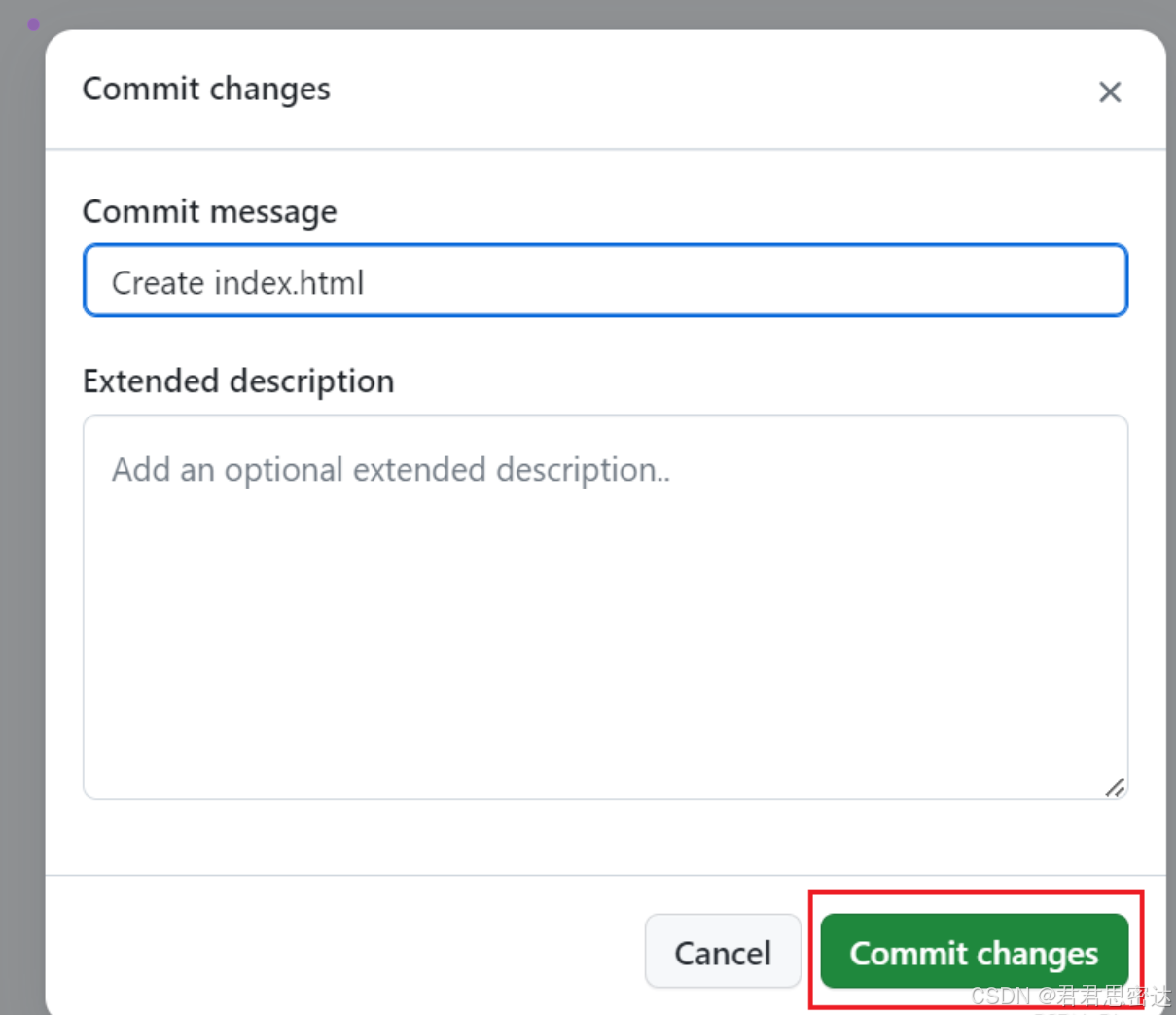
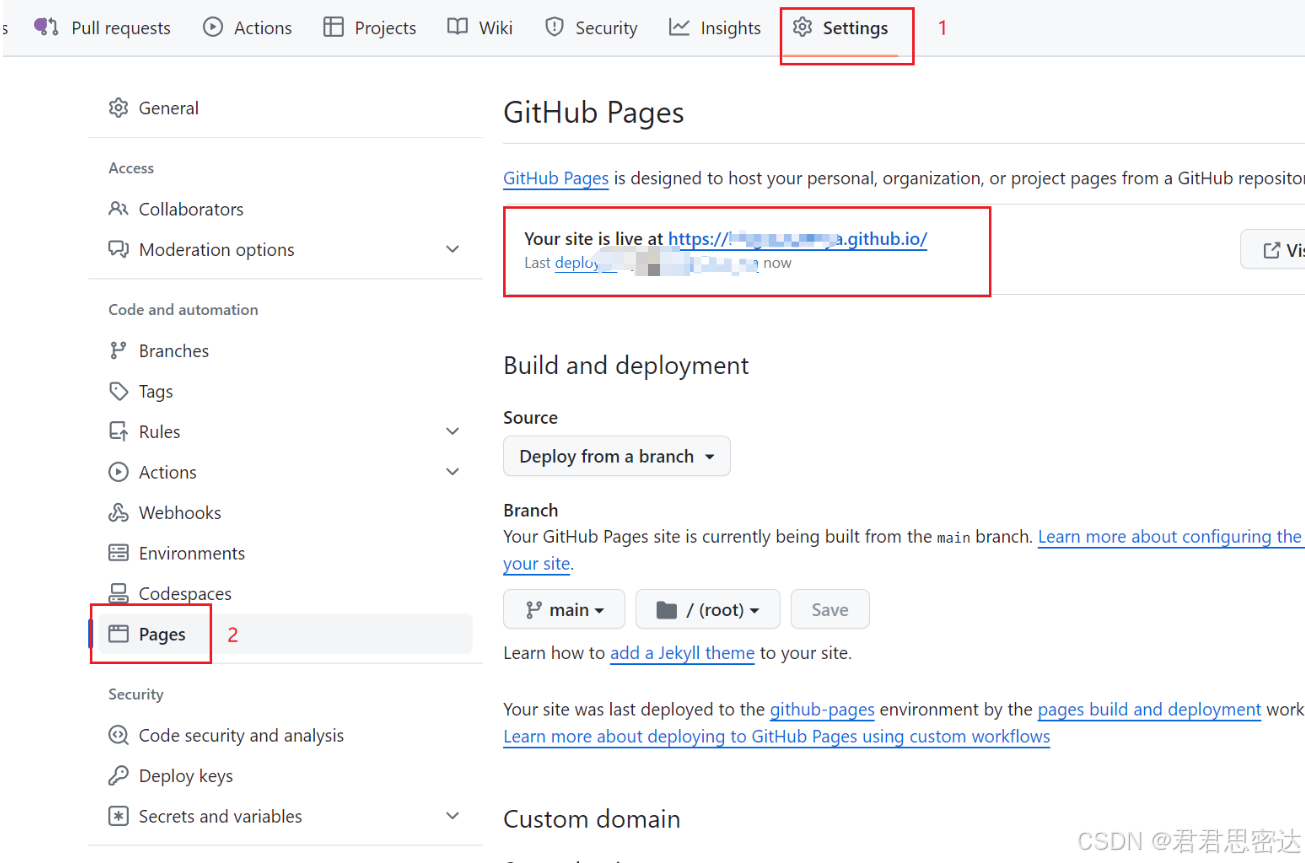 点击图中链接即可浏览到页面。
点击图中链接即可浏览到页面。
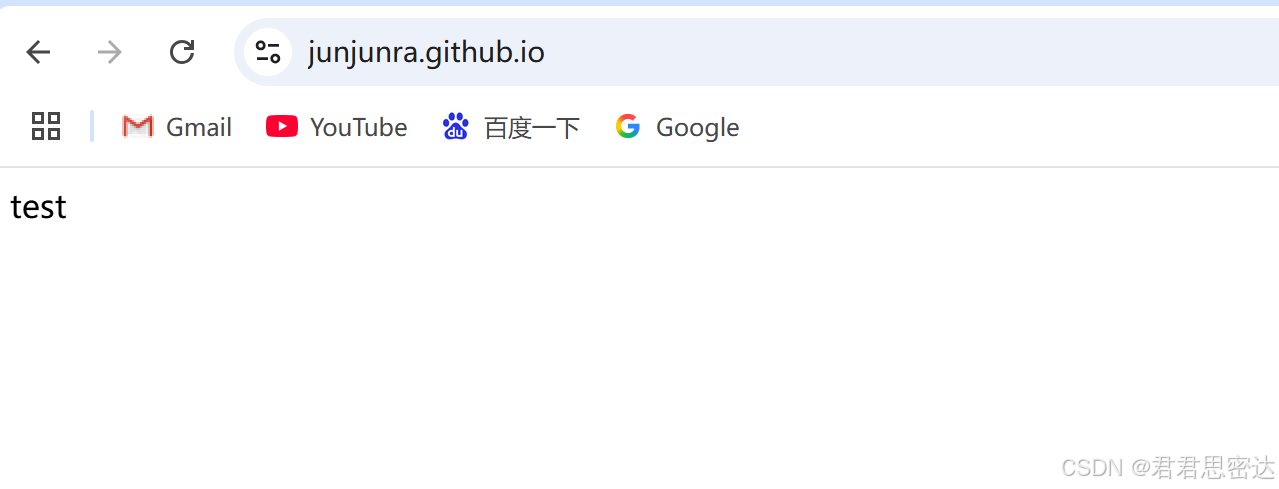
1.4 按照Hexo
在电脑中选一个合适的位置创建一个文件夹,命名为Blog,Hexo框架和以后自己发布的网页都在这个文件夹中。创建好后,进入文件夹中,按住shift键,右击鼠标点击命令行。
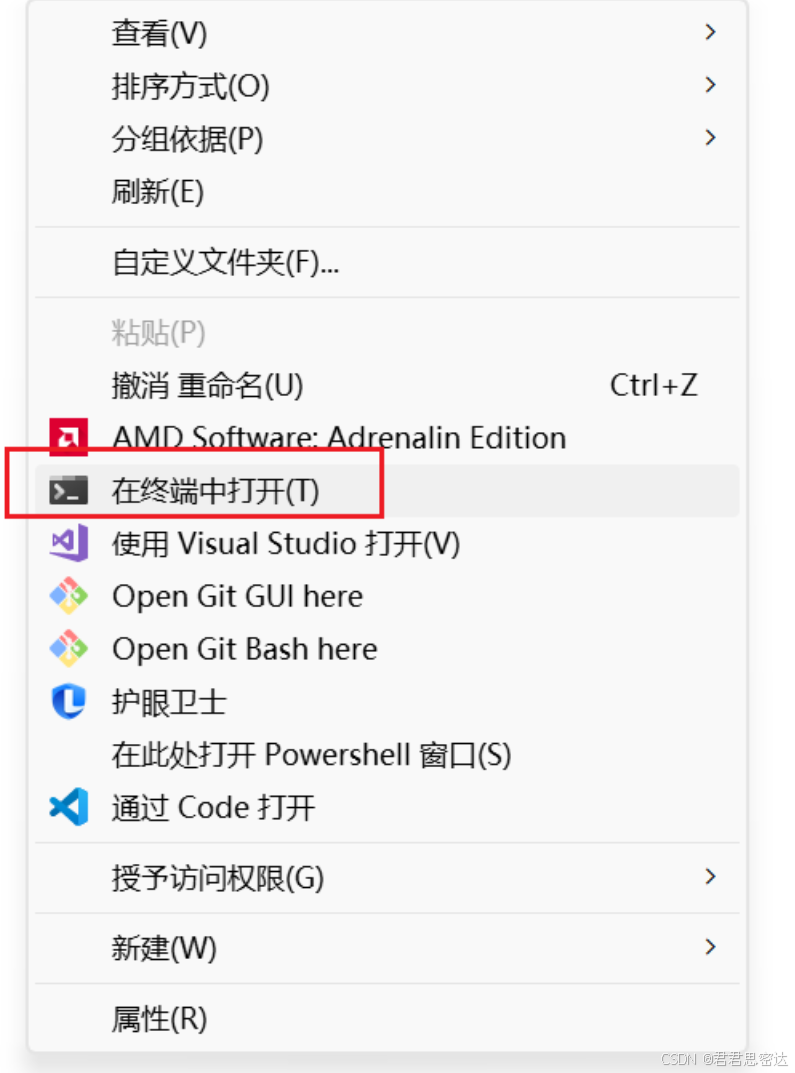
(1)安装 Hexo
npm install -g hexo-cli PS:报错请看hexo : 无法加载文件 C:\\Users\\ChenjunLi\\AppData\\Roaming\\npm\\hexo.ps1-CSDN博客文章浏览阅读71次,点赞2次,收藏2次。如果继续报错,继续执行:Set-ExecutionPolicy RemoteSigned -Scope Process。此时再执行get-ExecutionPolicy,显示RemoteSigned,则表示状态解禁,可以运行。在终端中执行get-ExecutionPolicy,显示Restricted,表示状态是禁止的;这时执行set-ExecutionPolicy RemoteSigned。初始化Hexo后报错,显示在此系统上禁止运行脚本文件。(PS:Win10的另一种解决方案)https://blog.csdn.net/weixin_62709327/article/details/149517775?spm=1001.2014.3001.5501

(2)初始化Hexo
hexo init
(3)生成静态文件
hexo g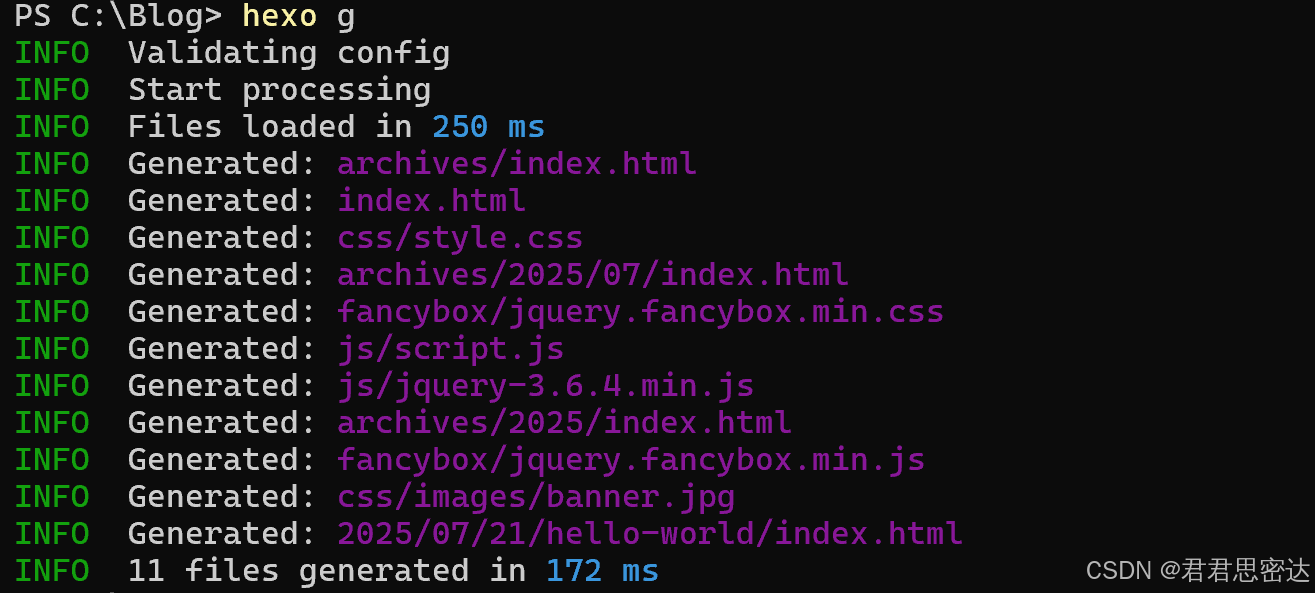
(4)启动服务预览
hexo s
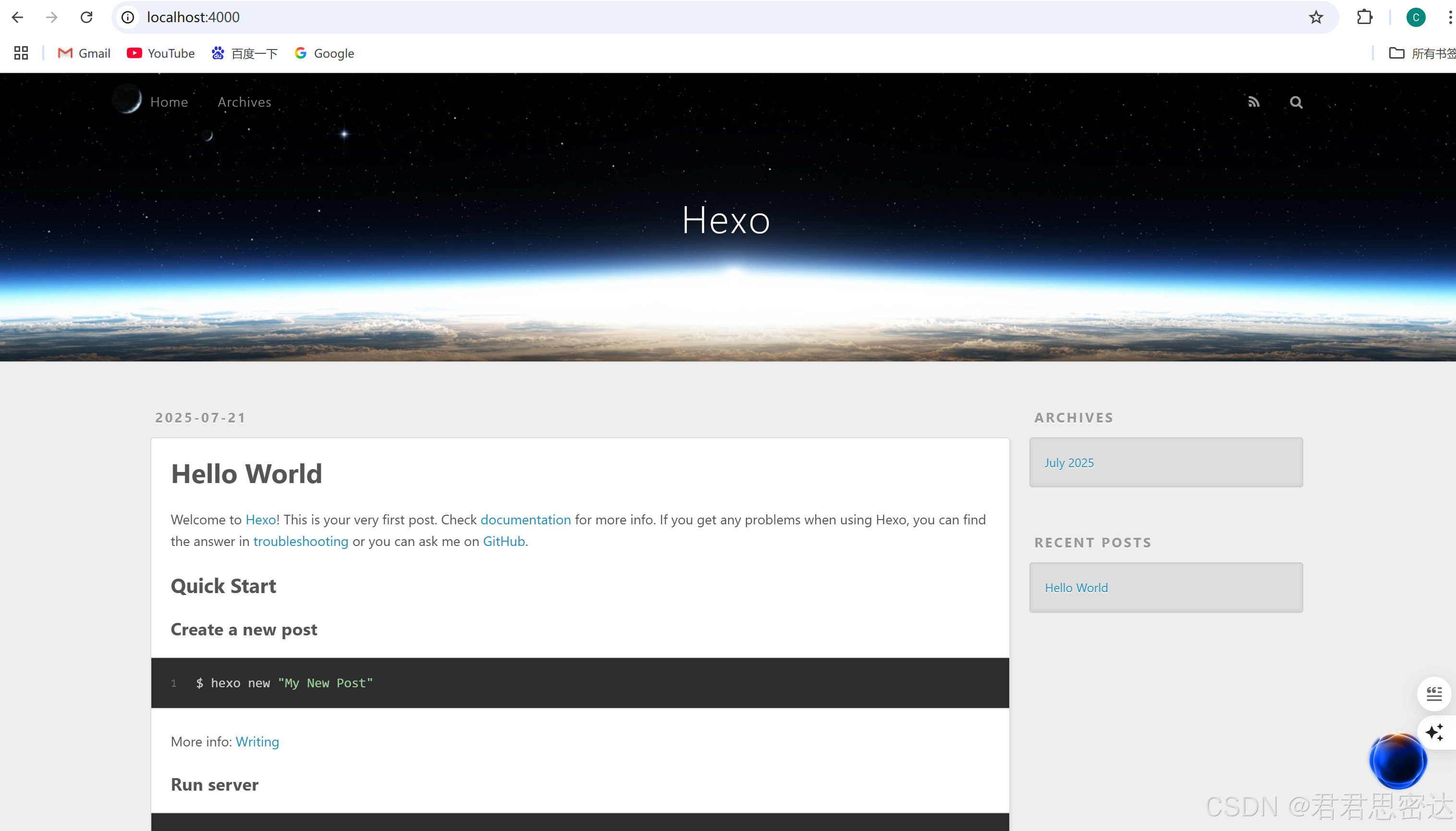
二、更换主题
可以在 Themes | Hexo进行主题的挑选更换
这次我选了比较喜欢的极简风格的主题:concise
在Blog themes文件中打开命令行,输入以下命令下载主题:
git clone https://github.com/sanonz/hexo-theme-concise.git然后使用记事本打开Blog文件中的_config.yml文件,更换主题名称:
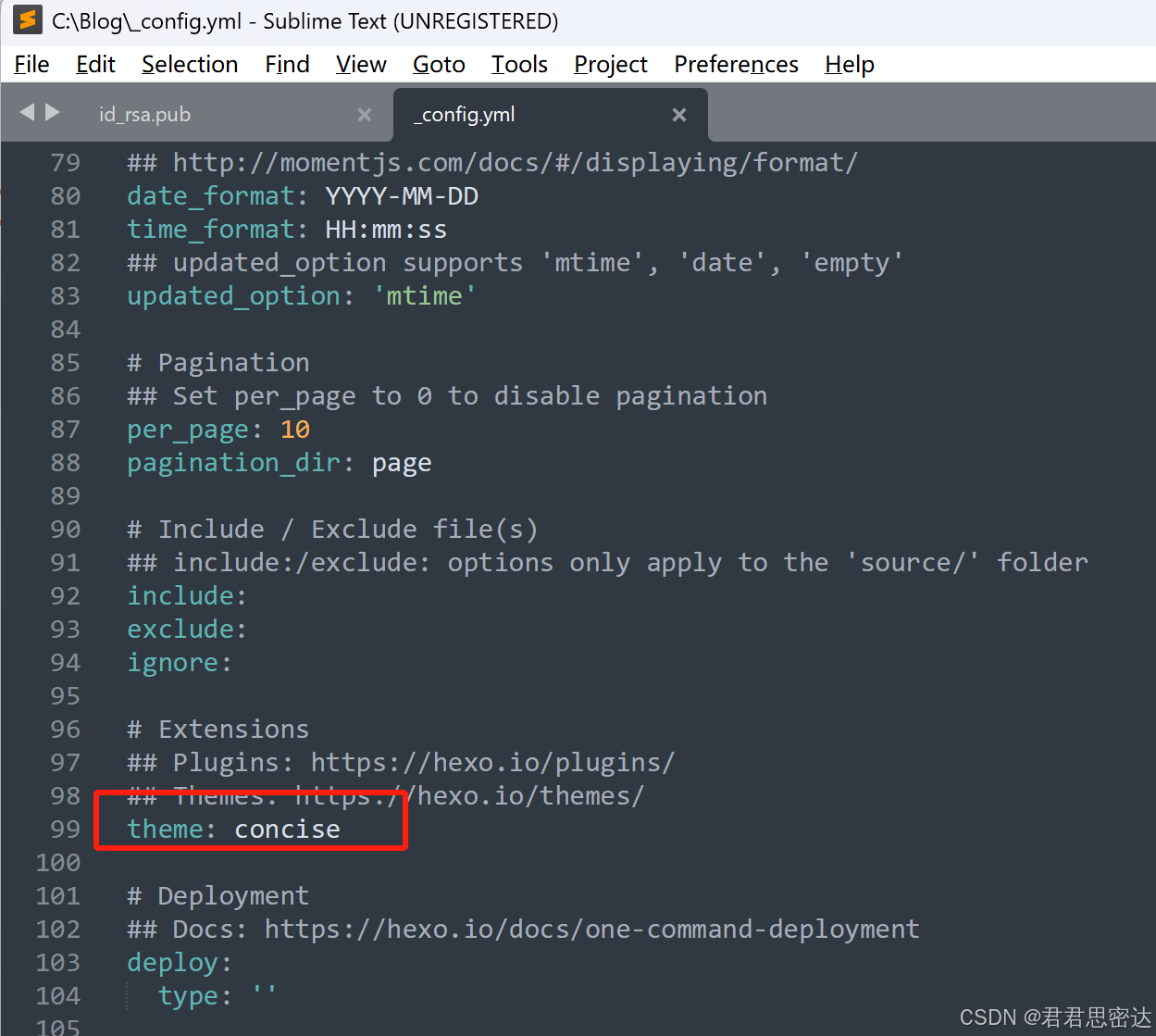
在Blog中运行以下命令:
hexo cleanhexo g hexo s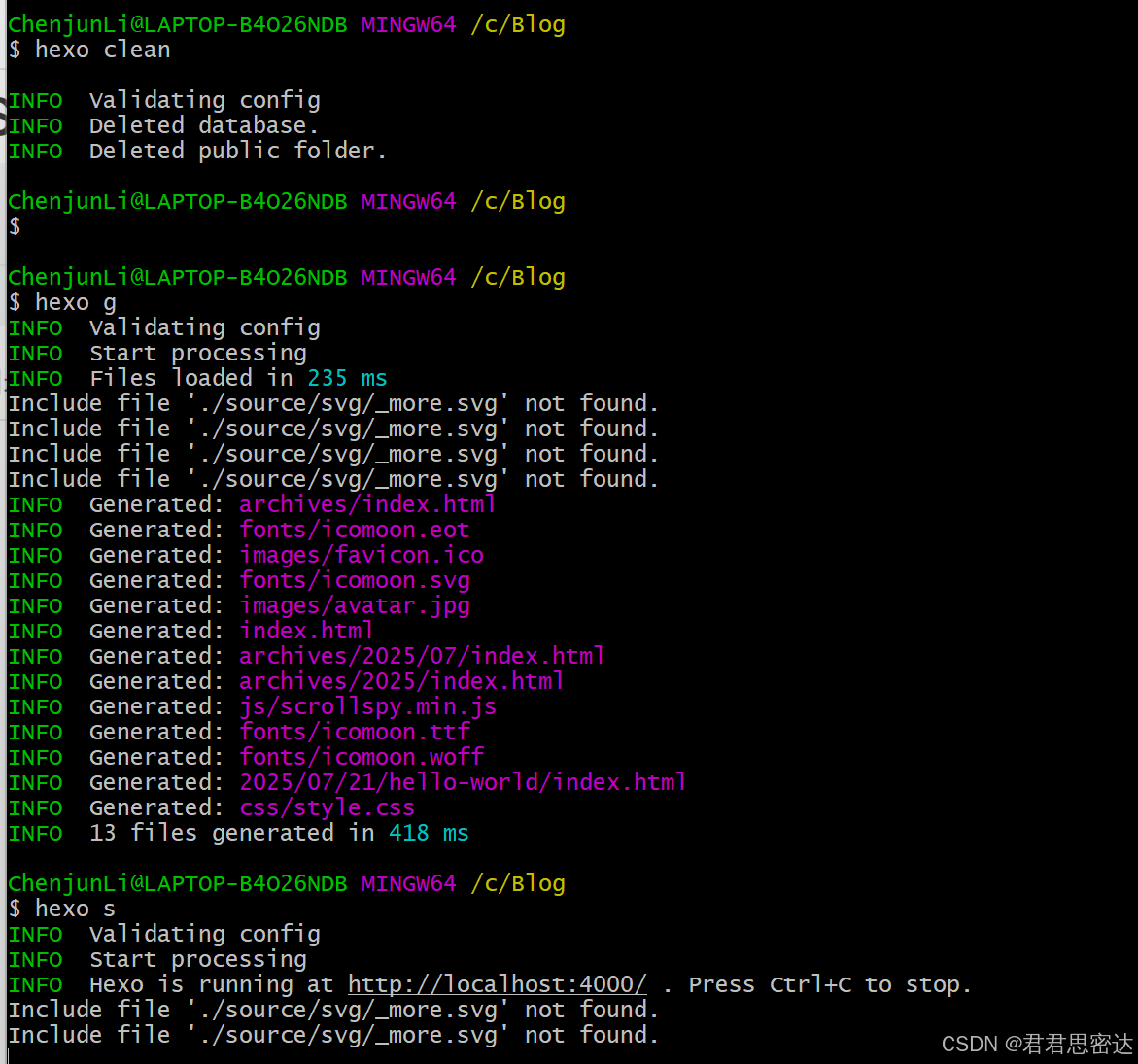 打开http://localhost:4000/
打开http://localhost:4000/
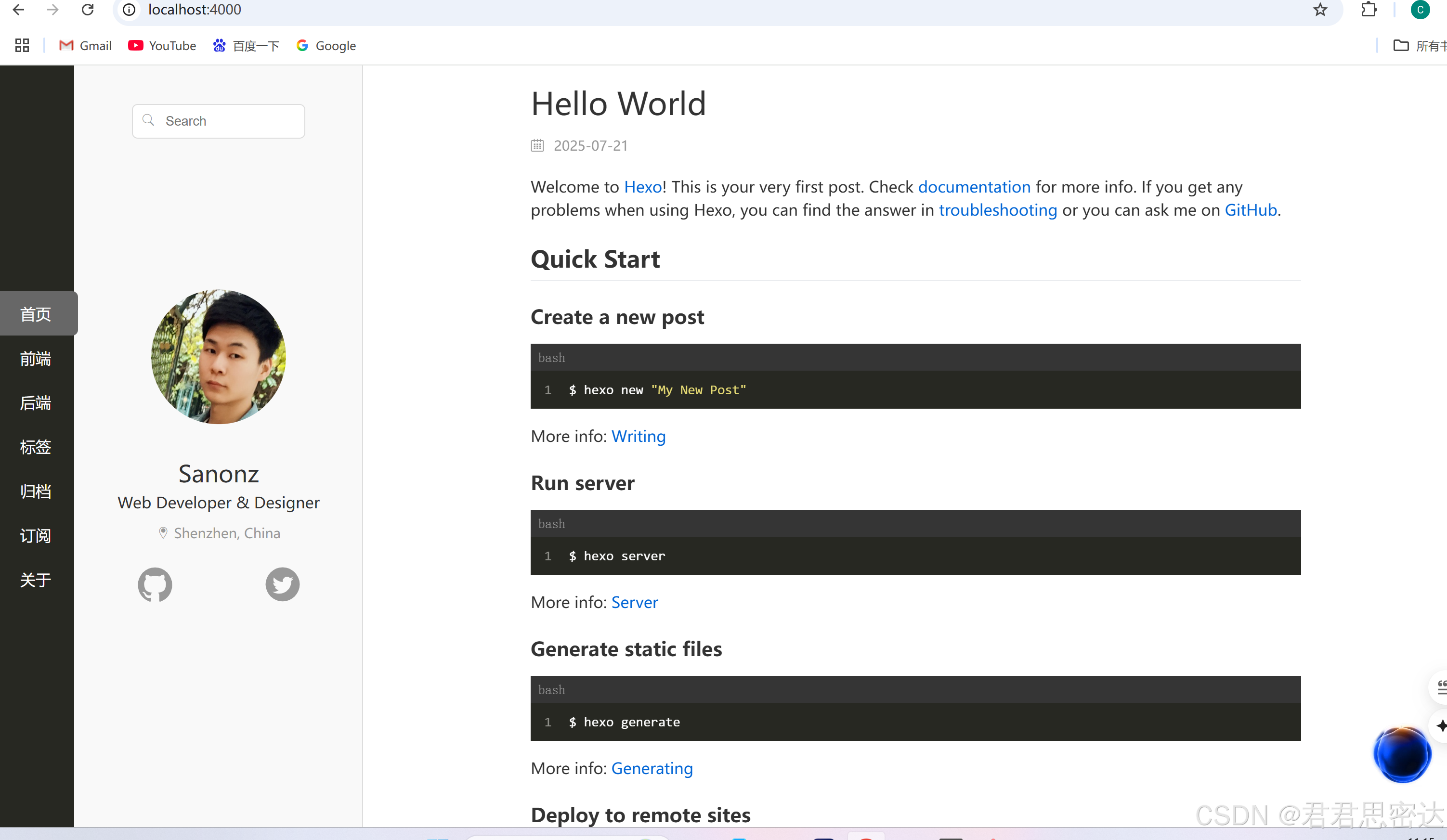
三、连接Hexo与GitHub
2.1 配置SSH Key
鼠标右击打开Git Bash
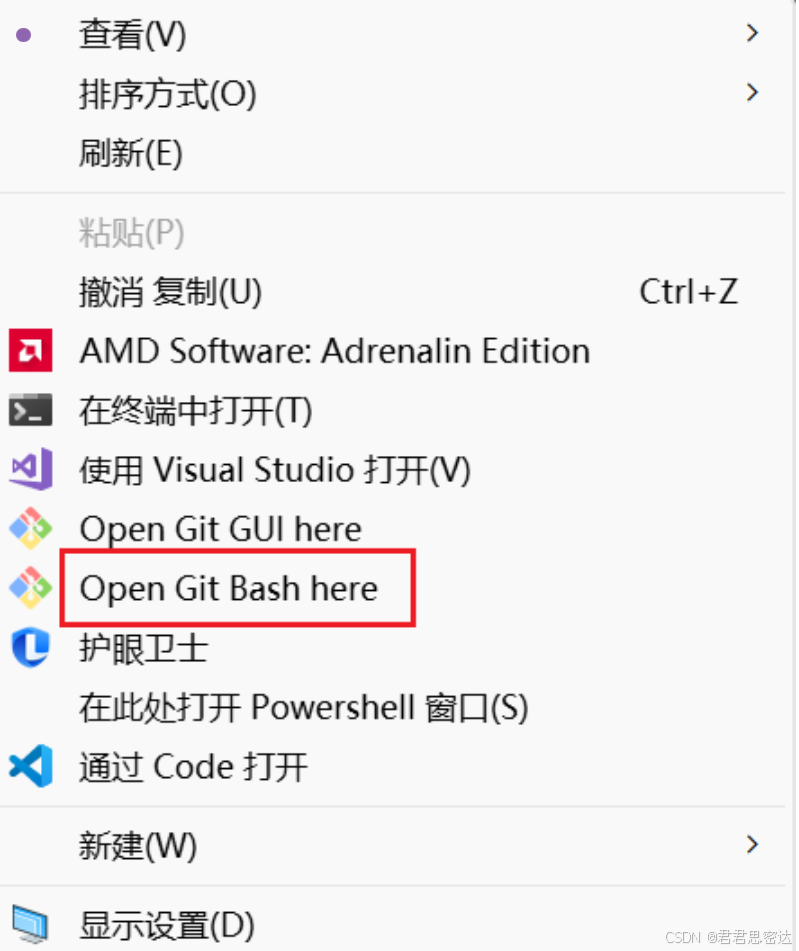
若还没有user.name 和user.email,先配置
git config --global user.name \"你的GitHub用户名\"git config --global user.email \"你的GitHub注册邮箱\"生成ssh密钥文件
ssh-keygen -t rsa -C \"你的GitHub注册邮箱\"然后连续三个回车,默认不需要设置密码,然后找到生成的.ssh文件夹中的id_rsa.pub密钥,将内容全部复制,找到Github Setting keys页面,新建new SSH Key
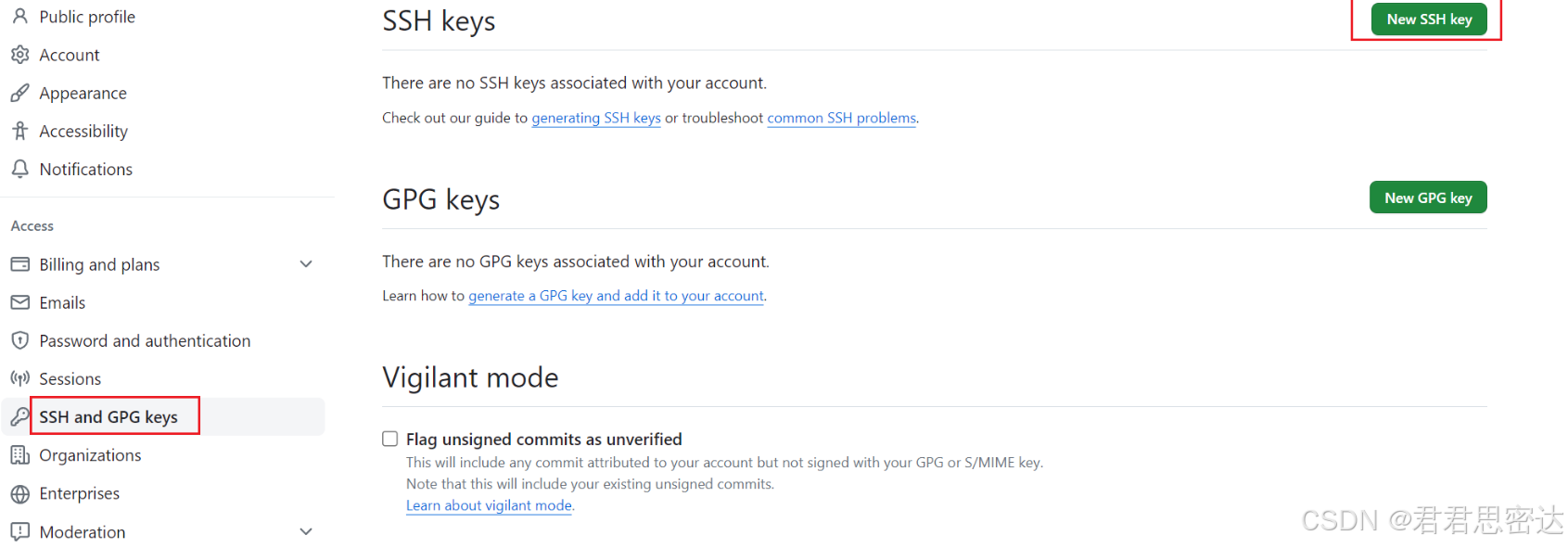
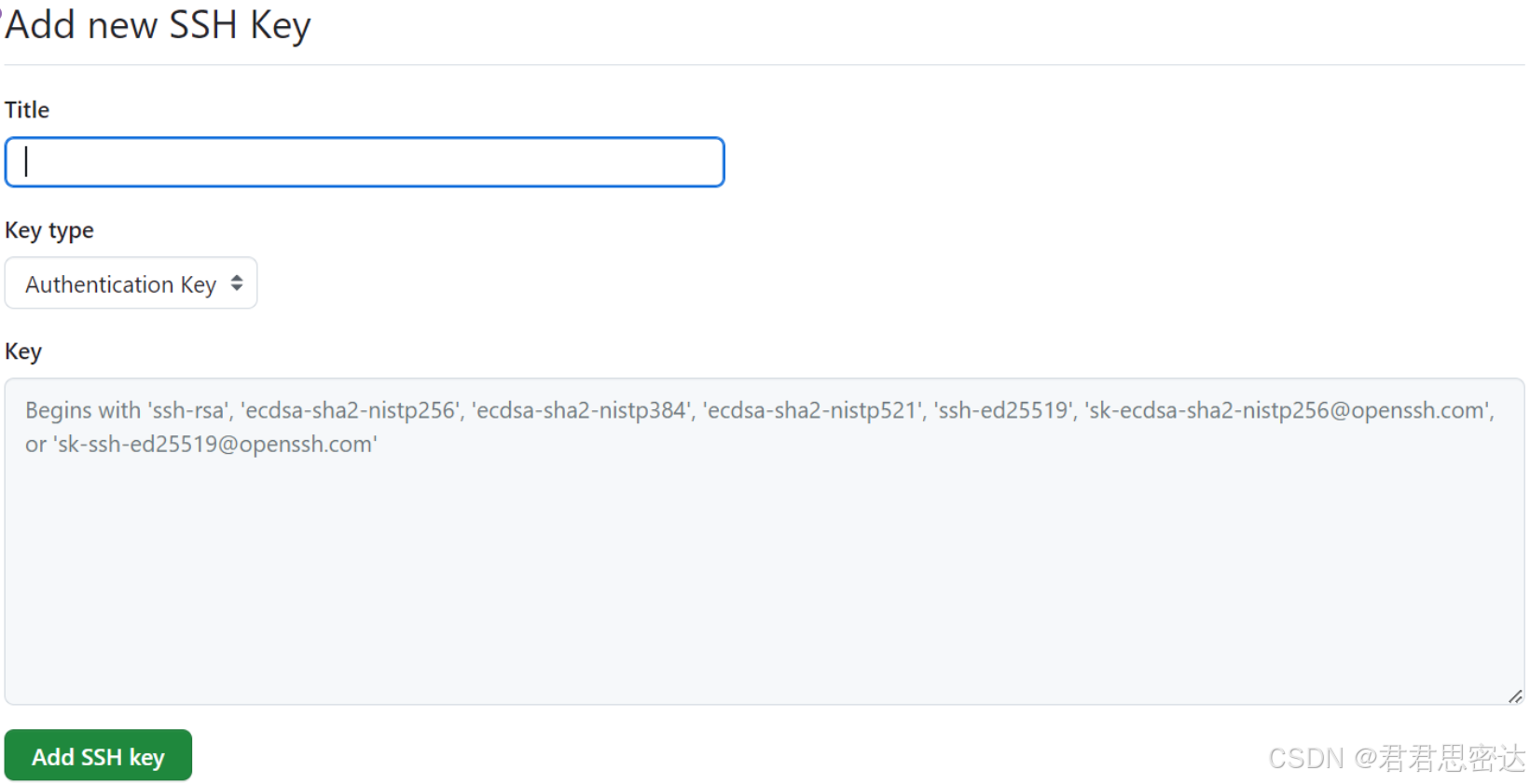
标题随意填,将刚复制的id_rsa.pub密钥粘贴到Key中,最后Add SSH key。
在Git Bash中检测GitHub公钥设置是否成功,输入
ssh git@github.com
如上即说明成功了!
2.2 连接
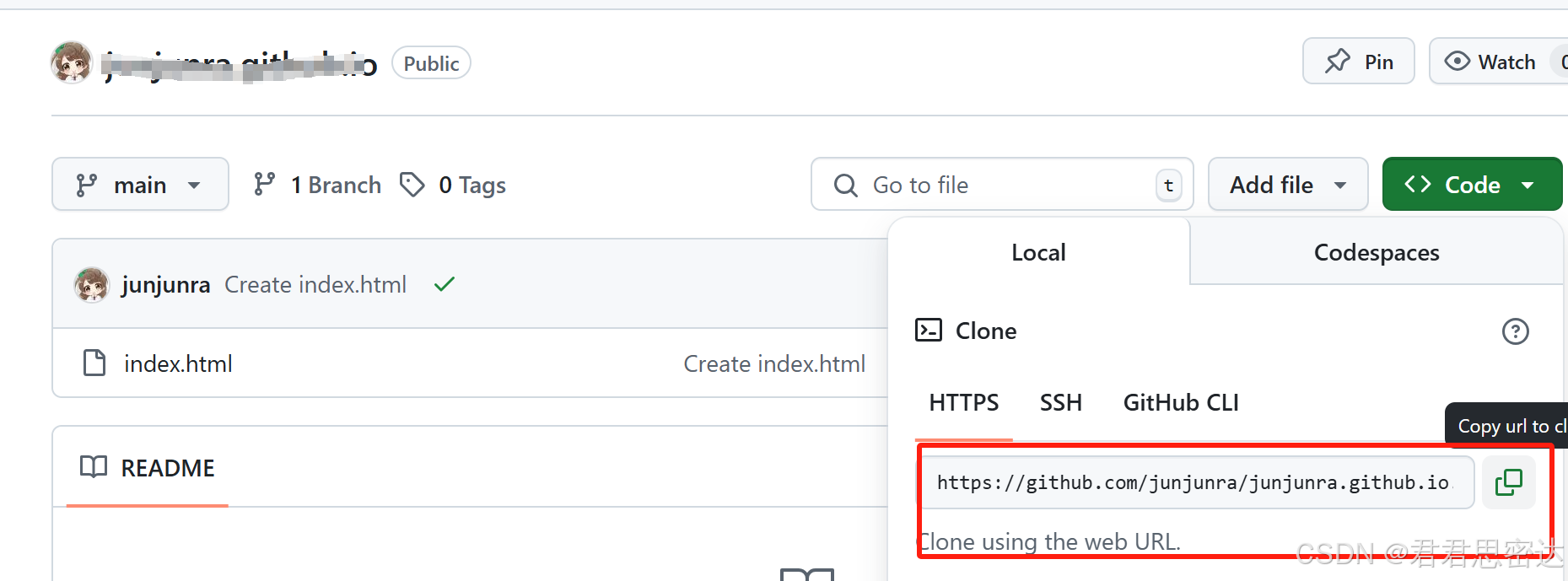
打开Blog文件中的_config.yml(即站点配置文件),翻到最后修改为:
deploy: type: git repo: 刚获取的ssh地址 branch: main然后保存。
最后安装Git部署插件:(在根目录下执行,而不是在git bash里)
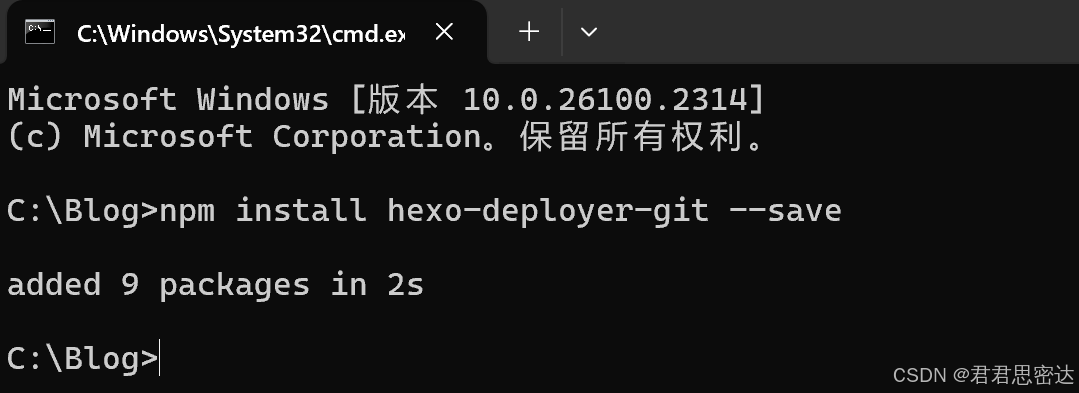
这时再输入以下命令:
hexo cleanhexo ghexo d // 部署到服务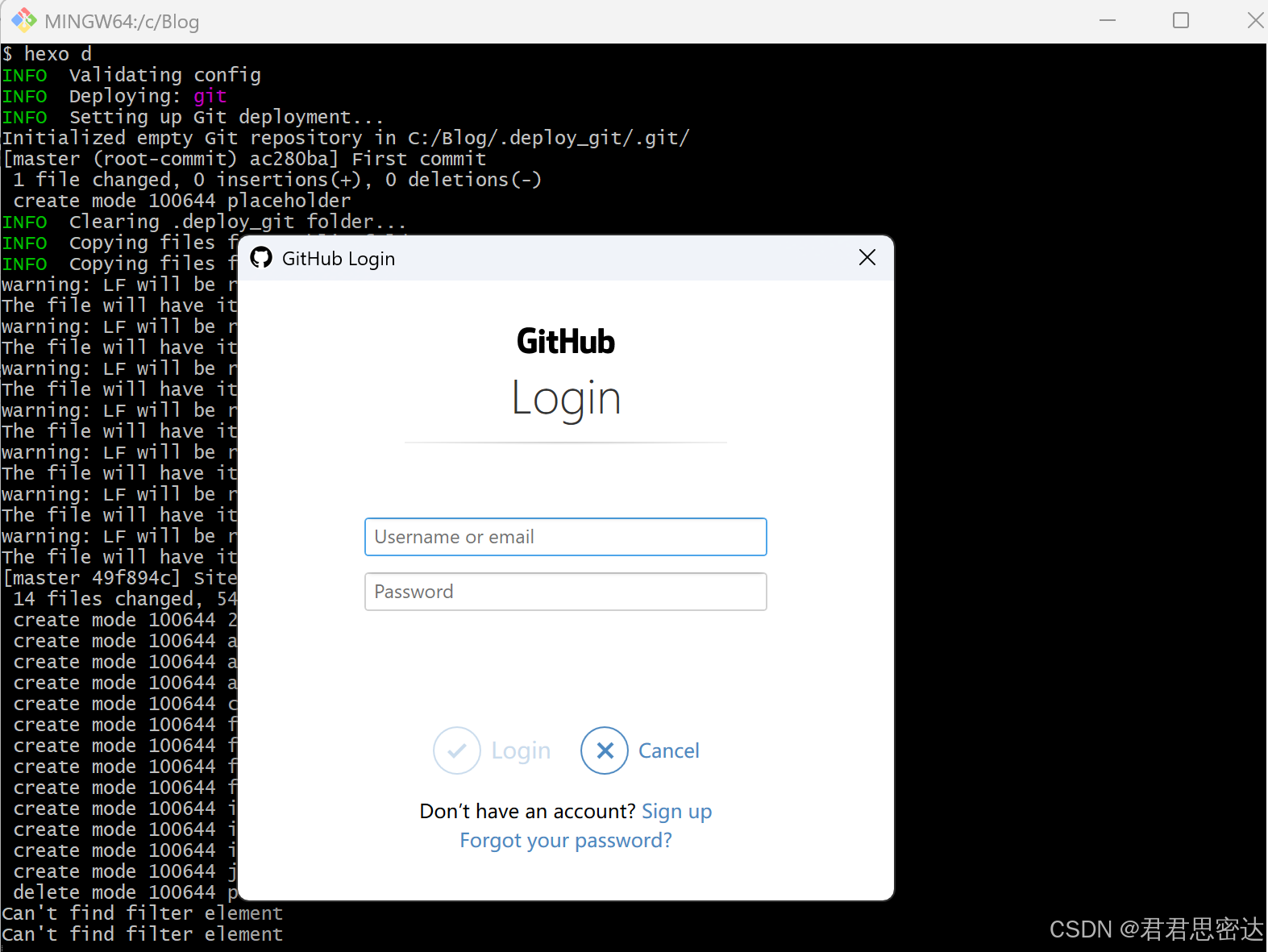 将代码推送到git上,再然后访问
将代码推送到git上,再然后访问https://github.com/xxx/xxx.github.io,就能看到部署好的主题页面了,大功告成!
四、发布文章
在Blog中打开终端命令行输入:
hexo n \"你的文章标题名\"接着在\\Blog\\source\\_posts文件夹中就能看到新建的markdown文件,编辑好后重新执行hexo clean、hexo g、hexo d命令就ok了
五、参考
https://juejin.cn/post/6844903634161909767![]() https://juejin.cn/post/6844903634161909767GitHub+Hexo搭建个人博客 - 详细教程_hexo github-CSDN博客文章浏览阅读3.3k次,点赞54次,收藏63次。在本地typora写好一篇笔记后,上传到博客上,会发现图片显示不出来,因为笔记中的图片地址指向本机电脑,上传到博客之后,自然就无法显示了。https://github.com/用户名/repository仓库名/raw/分支名main/图片文件夹名称/.png or.jpg。,Hexo框架和以后自己发布的网页都在这个文件夹中。创建好后,进入文件夹中,按住shift键,右击鼠标点击命令行。git config --global user.email \"你的GitHub注册邮箱\"_hexo github
https://juejin.cn/post/6844903634161909767GitHub+Hexo搭建个人博客 - 详细教程_hexo github-CSDN博客文章浏览阅读3.3k次,点赞54次,收藏63次。在本地typora写好一篇笔记后,上传到博客上,会发现图片显示不出来,因为笔记中的图片地址指向本机电脑,上传到博客之后,自然就无法显示了。https://github.com/用户名/repository仓库名/raw/分支名main/图片文件夹名称/.png or.jpg。,Hexo框架和以后自己发布的网页都在这个文件夹中。创建好后,进入文件夹中,按住shift键,右击鼠标点击命令行。git config --global user.email \"你的GitHub注册邮箱\"_hexo githubhttps://blog.csdn.net/lang_xw/article/details/143050877?utm_medium=distribute.pc_relevant.none-task-blog-2~default~baidujs_baidulandingword~default-9-143050877-blog-104593033.235^v43^pc_blog_bottom_relevance_base1&spm=1001.2101.3001.4242.6&utm_relevant_index=11使用Github+Hexo搭建个人博客 - Hexo建站(一)_hexo github建站-CSDN博客文章浏览阅读382次。本文详细介绍了如何使用Node.js、Git、Hexo及cnpm等工具搭建个人博客,并通过GitHub进行博客的管理和发布。从环境配置到主题设置,再到远程推送,全程指导,适合初学者快速上手。
https://blog.csdn.net/qq_36852780/article/details/104593033?utm_medium=distribute.pc_relevant.none-task-blog-2~default~baidujs_baidulandingword~default-4-104593033-blog-93471997.235^v43^pc_blog_bottom_relevance_base1&spm=1001.2101.3001.4242.3&utm_relevant_index=6
将本地代码推送github仓库时弹窗username for ‘https://github.com‘处理方法_username for github-CSDN博客文章浏览阅读2.5k次,点赞8次,收藏17次。当我们将项目功能开发测试完成后,提交到本地,进行推送到github仓库的时候,此次会弹窗\"username for \'https://github.com\'\"与\"password for http://你注册github的邮箱@github.com\";若是我们之间按照界面的提示内容直接输入github的用户名称和登录密码是一直报错失败_username for githubhttps://blog.csdn.net/xiaochenXIHUA/article/details/143420510


